Till skillnad från Windows XP och Vista, kommer Windows 7 med en dold men inaktiverad funktion som låter dig söka på Internet direkt från ditt Start-menysökfält.

När den här funktionen är aktiverad behöver du bara skriva sökordet (sökordet) i sökfältet Start-menyn och klicka sedan på Sök på Internet-alternativet för att se sökresultaten i standardwebbläsaren. Först måste du aktivera den här funktionen genom att följa en av metoderna nedan.
Använda lokala grupprincipredigerare
( för professionella, företag och ultimata versioner )
1 . Skriv gpedit.msc i sökrutan Startmeny och tryck på Enter för att öppna Local Group Policy Editor .

2 . I den vänstra rutan navigerar du till Användarkonfiguration, Administrativa mallar och slutligen Start meny och Aktivitetsfält .
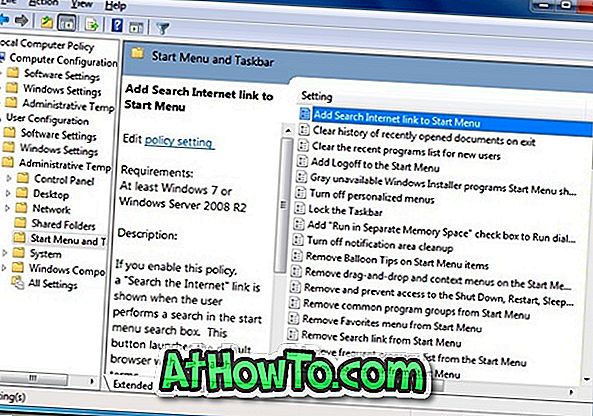
3 . Dubbelklicka i den högra rutan på den första inställningen med namnet Lägg till Internet-länk till Start-menyn och ställ in statusen Aktiverad.
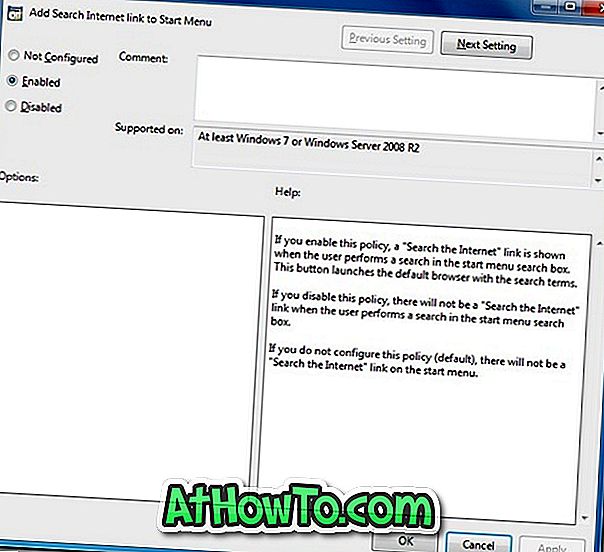
4 . Klicka på Ok och stäng redaktionen för lokala grupprinciper. Du är färdig!
5 . Från och med nu när du skriver ett sökord i startmenyns sökfält ser du Sök på Internet med din standard webbläsares ikon. Klicka bara på Sök på Internet för att få det önskade resultatet i din primära webbläsare.
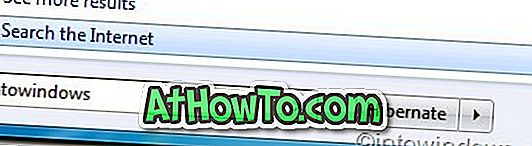
Metod 2: Via Windows-registret (för alla utgåvor)
1 . Ladda ner registret tweak.
2 . Dubbelklicka på Aktivera sökningen, klicka på Ja och sedan Ok .
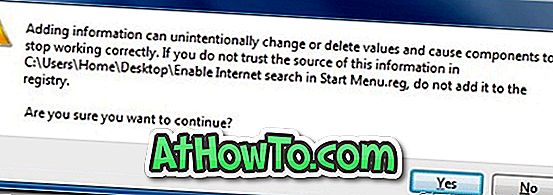
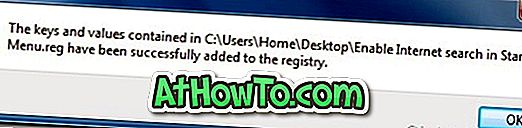
3 . Starta om datorn. Du är färdig! Du kan nu börja söka på Internet från din Start-meny.
Obs! Om du vill byta standard sökmotor (Google, Bing eller Yahoo!) ändrar du enkelt sökmotorn i din primära webbläsare.
Du kanske också vill veta hur du söker efter dina filer och mappar direkt från Start-menyn i Windows 7.
Tack vare winsupersite













